
واتساپ وب چیست؟ راهنمای جامع اتصال، استفاده و نکات کاربردی (تصویری)
در این راهنمای جامع، با واتساپ وب، روشهای اتصال، امکانات، تفاوتها با نسخه موبایل و نکات کاربردی آن تصویری و گامبهگام آشنا میشوید.
واتساپ وب نسخهای آنلاین از اپلیکیشن محبوب پیامرسان Whatsapp است که به کاربران اجازه میدهد بدون نیاز به گوشی، پیامهای خود را روی مرورگر کامپیوتر مدیریت کنند. این ابزار رایگان با اسکن کد QR ساده فعال میشود و امکانات متنوعی برای چت، ارسال فایل، دیدن استاتوسها و دریافت نوتیفیکیشن دارد. در این مقاله، گامبهگام استفاده از واتساپ وب را آموزش میدهیم، تفاوت آن با نسخه دسکتاپ را بررسی میکنیم و به نکات کاربردی و سؤالات پرتکرار آن پاسخ میدهیم.
فهرست مطالب
واتساپ وب چیست و چه کاربردی دارد؟

واتساپ وب نسخهای تحت وب از پیامرسان محبوب واتساپ است که به کاربران امکان میدهد از طریق مرورگرهای اینترنتی در کامپیوتر یا لپتاپ خود به حساب واتساپشان دسترسی داشته باشند و پیامها، فایلها و تماسها را مدیریت کنند. استفاده از واتساپ وب بهویژه برای افرادی مفید است که میخواهند بدون استفاده از گوشی، به پیامهای خود پاسخ دهند یا فایلها را از طریق کامپیوتر ارسال کنند.
همانطورکه از نام آن میتوان حدس زد، واتساپ وب برنامهای تحت وب است که از طریق مرورگر سیستمتان میتوانید به آن دسترسی داشته باشید؛ بنابراین در پلتفرمهای مختلف مانند ویندوز، مک اواس و آیپد امکان استفاده نسخه وب واتساپ وجود دارد.
تفاوت واتساپ وب و واتساپ دسکتاپ چیست؟
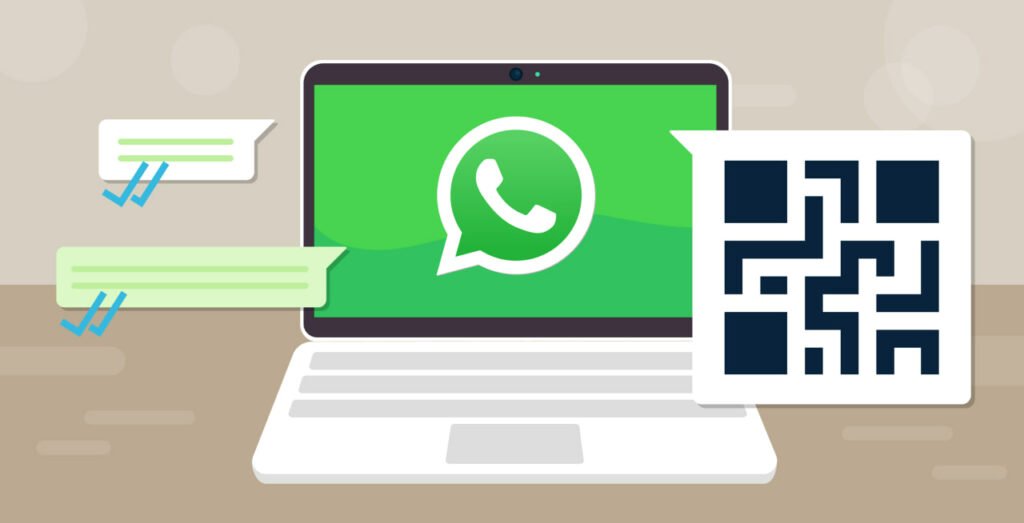
هرچند نسخههای مختلف واتساپ بهطورکلی یکسان طراحی شدهاند، تفاوتهای جزئی در آنها وجود دارد؛ برای مثال، واتساپ وب در مقایسه با واتساپ دسکتاپ نیازی به نصب نرمافزار ندارد و روی مرورگر شما اجرا میشود.
در جدول زیر تفاوت این 2 نسخه را با یکدیگر آوردهایم.
| ویژگیها | واتساپ وب | واتساپ دسکتاپ |
|---|---|---|
| نیاز به نصب | خیر (از طریق مرورگر اجرا میشود) | بله |
| عملکرد | وابسته به مرورگر | مستقل از مرورگر |
| قابلیتها | اکثر قابلیتهای نسخه موبایل را دارد | کاملتر و پایدارتر است |
| مصرف منابع سیستم | کمتر | بیشتر |
آیا واتساپ وب نیاز به دانلود و نصب دارد؟
خیر، واتساپ وب نیازی به دانلود و نصب ندارد. برای استفاده از آن، کافی است به آدرس web.whatsapp.com بروید. توجه کنید برخی کاربران دنبال «دانلود واتساپ وب» هستند اما دسترسی به این نسخه صرفاً از طریق مرورگر ممکن است. اگر دنبال نسخهای برای نصب روی کامپیوتر هستید، باید از واتساپ دسکتاپ استفاده کنید.
همچنین از دانلود هر نوع فایلی با عنوان «واتساپ وب» از منابع نامعتبر خودداری کنید.
پیشنیازهای استفاده از واتساپ وب
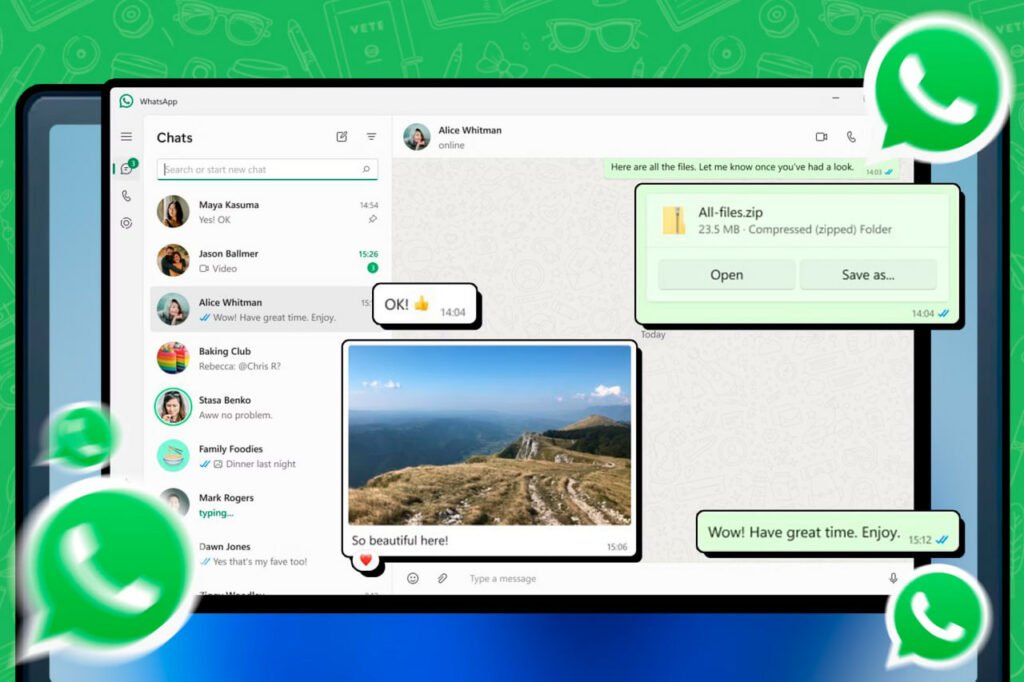
در ادامه مطلب آموزش واتساپ وب به نحوه استفاده از آن خواهیم پرداخت. اما پیش از اینکه وارد مرحله آموزش شویم، پیشنیازهایی وجود دارد که باید آنها را برآورده کنید.
سیستم عامل و مرورگرهای سازگار
واتساپ وب با اکثر سیستمعاملها و مرورگرهای مدرن مانند گوگل کروم، موزیلا فایرفاکس، Microsoft Edge و سافاری آیفون سازگار است اما بهتر است مطمئن شوید از نسخههای جدید این مرورگرها استفاده میکنید. سیستم عامل شما نیز میتواند ویندوز، مک یا لینوکس باشد.
اتصال اینترنت پایدار
برای استفاده بدون مشکل از واتساپ وب همچنین به اتصال اینترنت پایدار و سریع نیاز دارید. هم گوشی هوشمند هم کامپیوتر باید به اینترنت متصل باشند.
نسخه بهروز واتساپ در گوشی و فعال بودن گوشی
مطمئن شوید اپلیکیشن واتساپ روی گوشی شما بهروز است و گوشی شما روشن و به اینترنت متصل است. همچنین با قابلیت Multi-Device، میتوانید بدون نیاز به اتصال دائمی گوشی، از واتساپ وب استفاده کنید.
آموزش گامبهگام اتصال واتساپ وب
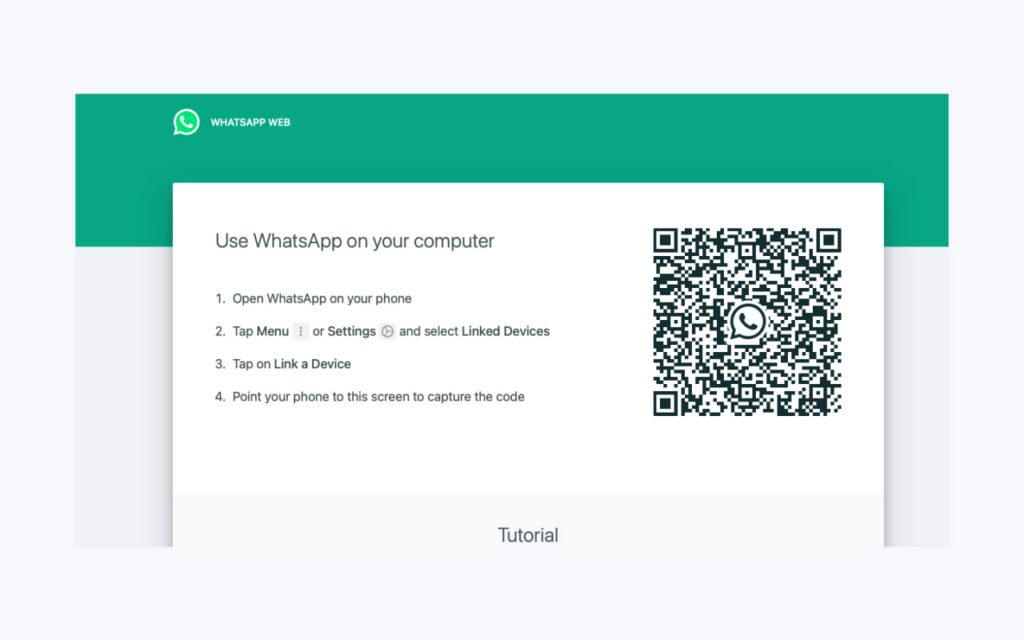
در ادامه گامبهگام و مرحلهبهمرحله استفاده از واتساپ وب را آموزش خواهیم داد. در انتهای این بخش، میتوانید راهنمای اتصال به واتساپ وب را تصویری نیز مشاهده کنید. همچنین به چند مورد از ترفندهای واتساپ وب اشاره خواهیم کرد.
مرحله ۱: بازکردن سایت web.whatsapp.com
در اولین مرحله، باید مرورگر خود را باز کنید و به آدرس web.whatsapp.com بروید. یک کد QR در این صفحه به شما نمایش داده میشود.
مرحله ۲: دسترسی به دستگاههای متصل در واتساپ گوشی (Linked Devices)
در مرحله بعد، باید اپلیکیشن واتساپ را در گوشی خود باز کنید. به بخش تنظیمات (Settings) رفته و گزینه «دستگاههای متصل» (Linked Devices) را انتخاب کنید.
مرحله ۳: اسکن کد QR نمایش داده شده
در بخش «دستگاههای متصل»، گزینه «اتصال دستگاه» (Link a Device) را انتخاب و با دوربین گوشی، کد QR نمایش داده شده در مرورگر را اسکن کنید.
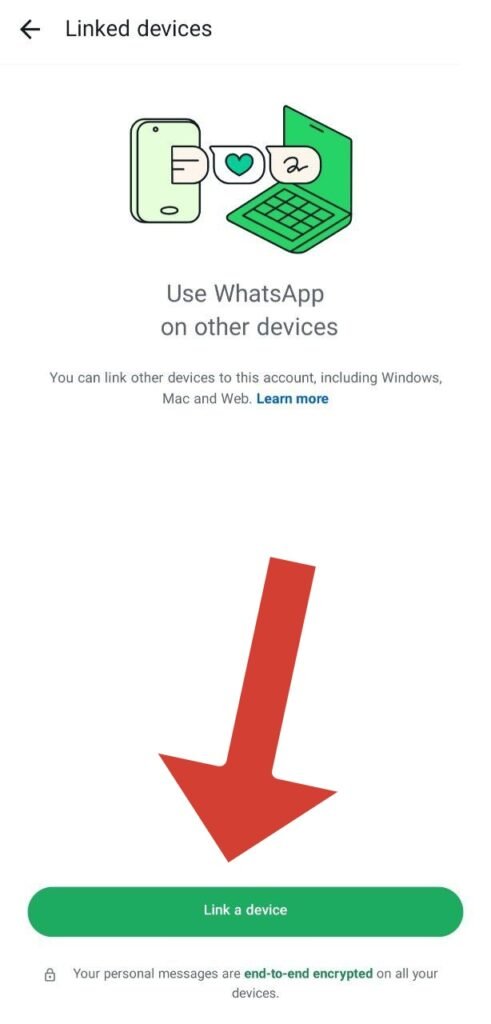
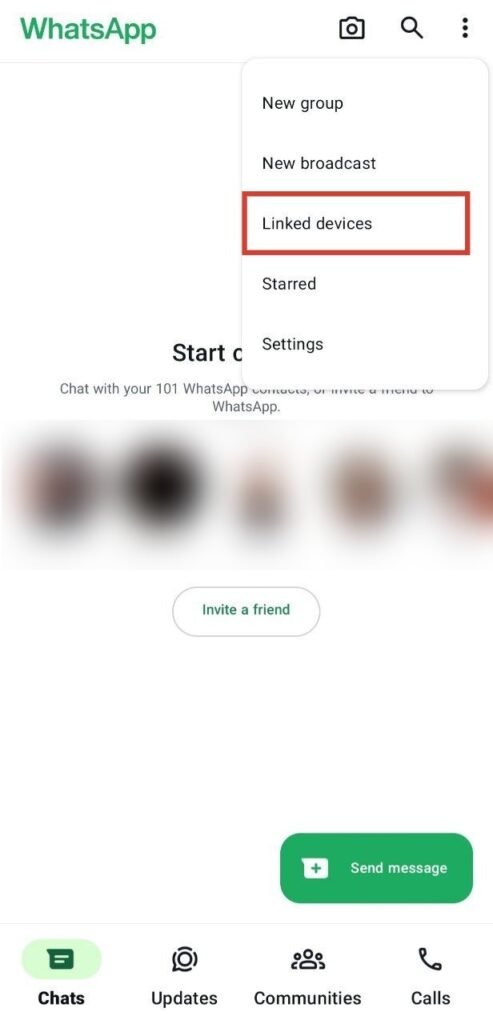
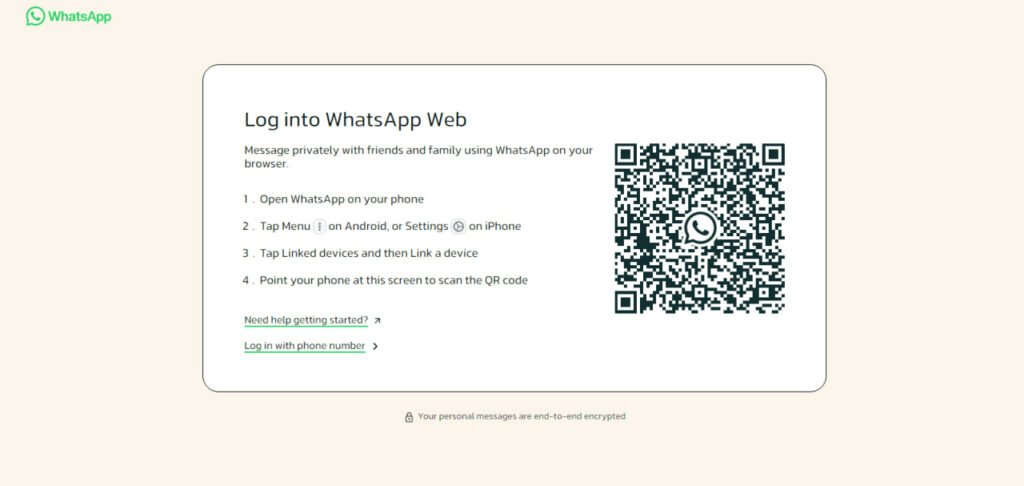
در ویدیوی زیر نیز میتوانید اتصال به واتساپ وب را مشاهده کنید:
رفع خطای «QR Code شناسایی نشد» یا مشکلات اسکن
اگر در اسکن کد QR با مشکل مواجه شدید، میتوانید یکی از راههای زیر را امتحان کنید:
- مطمئن شوید دوربین گوشی تمیز و بدون مشکل است.
- نور محیط کافی باشد.
- مرورگر خود را آپدیت کرده و کش آن را پاک کنید.
- درصورت استفاده از افزونههای مرورگر، آنها را غیرفعال کنید؛ زیرا ممکن است در نمایش صحیح کد QR اختلال ایجاد کنند.
آشنایی با محیط و قابلیتهای واتساپ وب

نسخه وب واتساپ (WhatsApp Web) به گونهای طراحی شده که شباهت بسیار زیادی با اپلیکیشن موبایل دارد اما برای نمایش در نمایشگرهای بزرگتر کامپیوتر یا لپتاپ بهینه شده است. استفاده از واتساپ وب روی کامپیوتر تجربهای سریعتر و راحتتر فراهم میکند؛ خصوصاً برای کسانی که زمان زیادی با صفحهکلید فیزیکی و ماوس کار میکنند. در ادامه، با بخشهای مختلف رابط کاربری و امکانات واتساپ وب آشنا میشویم.
نمای کلی رابط کاربری
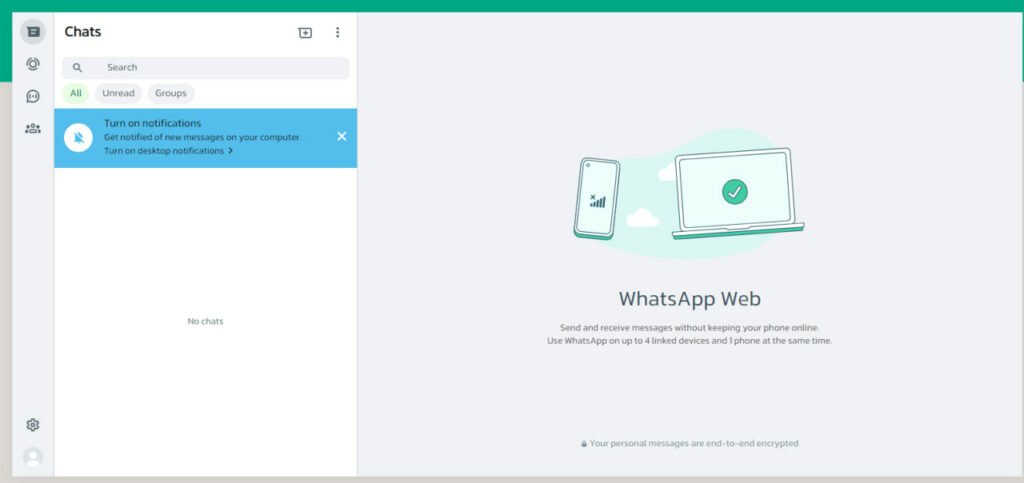
در واتساپ وب، محیط چتها بسیار مشابه اپلیکیشن موبایل است. با این تفاوت که پنل سمت چپ فهرستی از تمام چتها و گروههای فعال را نمایش میدهد، درحالیکه پنل سمت راست برای نمایش محتوای چت انتخابشده در نظر گرفته شده است.
بالای پنل چپ، امکان جستجو، شروع چت جدید و دسترسی به منوی تنظیمات وجود دارد. در پنل راست نیز آیکونهایی برای تماس، اطلاعات مخاطب و سایر عملکردها قرار گرفته است.
ارسال و دریافت انواع پیام (متن، عکس، ویدیو، فایل، ویس)
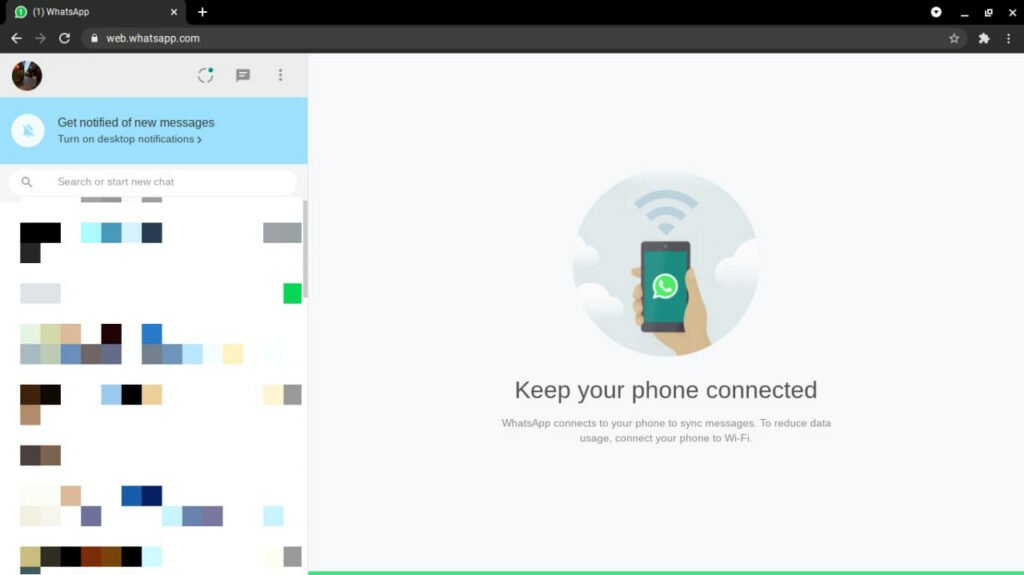
در واتساپ وب، تمام قابلیتهای ارسال و دریافت پیام که در نسخه موبایل وجود دارد، تقریباً بدون محدودیت قابلاستفاده است؛ بنابراین میتوانید:
- پیامهای متنی ارسال کنید.
- تصاویر، ویدیوها، اسناد و انواع فایلها را از حافظه لپتاپ یا کامپیوتر بفرستید.
- پیام صوتی ضبط و ارسال کنید (درصورت دسترسی مرورگر به میکروفون).
این قابلیتها بهخصوص هنگام استفاده از واتساپ وب روی لپتاپ برای انجام کارهای اداری یا مکاتبات روزمره بسیار کاربردی هستند.
استفاده از اموجی، استیکر و گیف
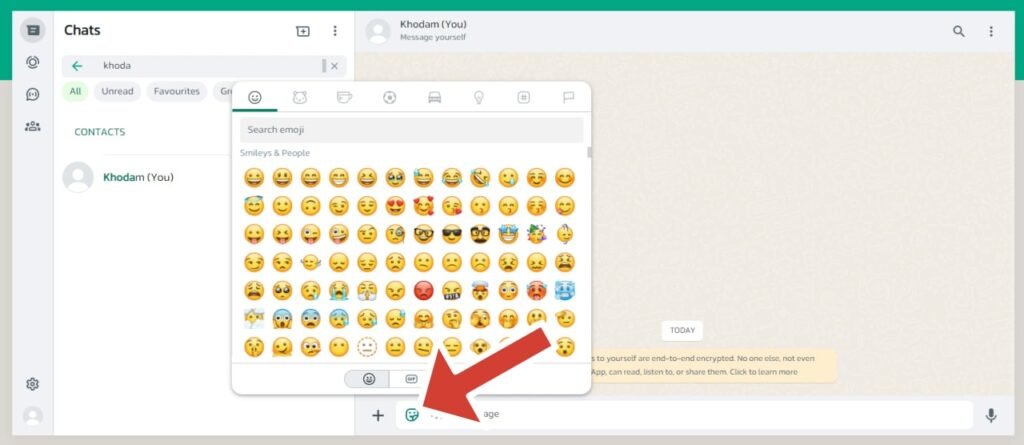
در نوار پایینی چت، آیکونهایی برای درج اموجی، ارسال استیکر و جستجوی گیف وجود دارد. کاربر میتواند از میان طیف گستردهای از ایموجیها، واکنش مناسب را انتخاب یا با استفاده از گیفها، پیام خود را خلاقانهتر منتقل کند.
بهطورکلی واتساپ وب برخلاف برخی نسخههای محدود پیامرسانها، از لحاظ گرافیکی بسیار کامل است و تجربهای نزدیک به اپلیکیشن موبایل ارائه میدهد.
جستجو در چتها و مخاطبین
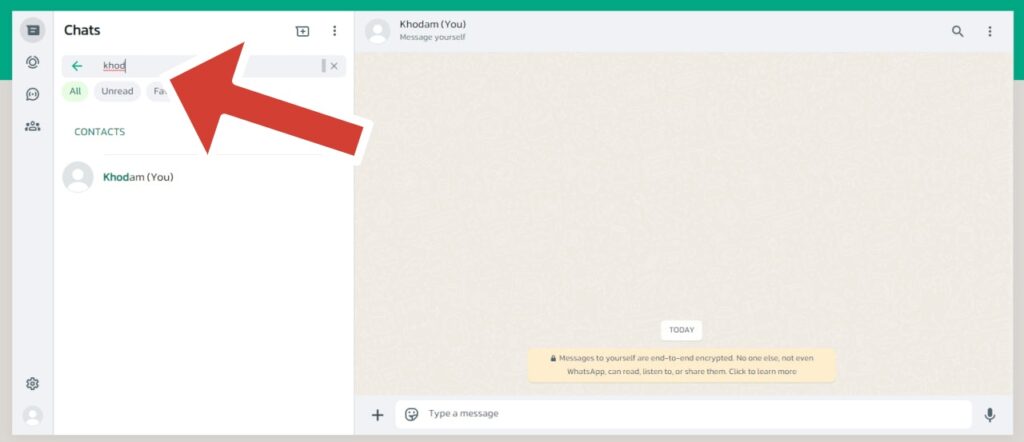
با استفاده از نوار جستجوی بالای لیست چتها نیز میتوانید بهسرعت مخاطب خاصی را پیدا یا عبارتی را در مکالمات خود جستجو کنید. این ابزار برای زمانی که نیاز به پیداکردن پیامی قدیمی، لینک یا تصویر خاصی دارید، بسیار مفید است.
جستجو در واتساپ وب بدون نیاز به گوشی و فقط از طریق کامپیوتر انجام میشود؛ همین مسئله آن را به گزینهای مناسب برای محیطهای کاری و حرفهای تبدیل کرده است.
برقراری تماس صوتی و تصویری
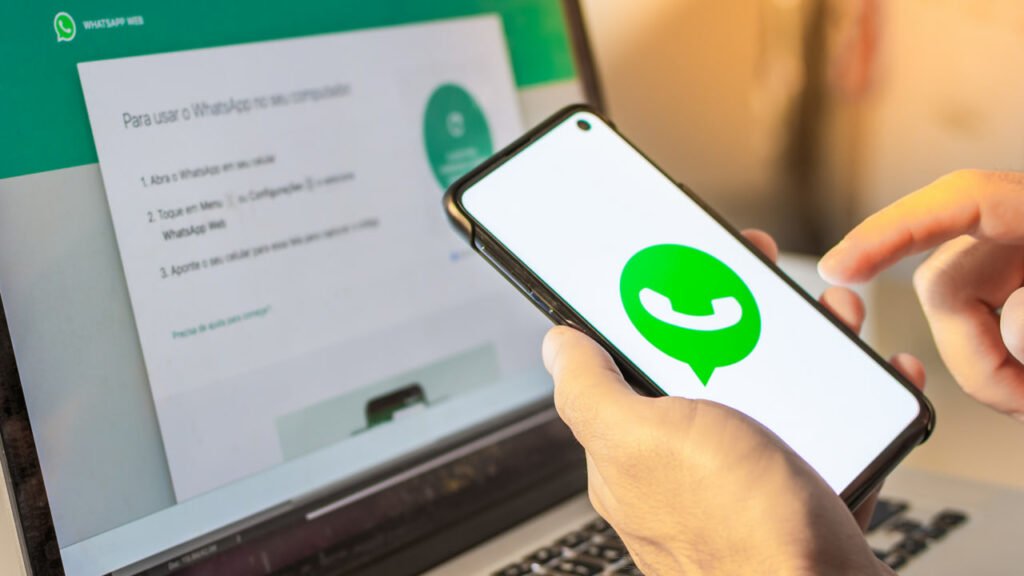
درحالحاضر، واتساپ وب از تماس صوتی و تصویری پشتیبانی نمیکند. این قابلیت فقط در نسخه دسکتاپ واتساپ که برای ویندوز و مک طراحی شده، در دسترس است؛ بنابراین اگر قصد دارید از طریق کامپیوتر یا لپتاپ خود تماس برقرار کنید، باید اپلیکیشن «WhatsApp Desktop» را جداگانه از سایت رسمی واتساپ دانلود و نصب کنید.
مدیریت وضعیت (Status) و آرشیو چتها
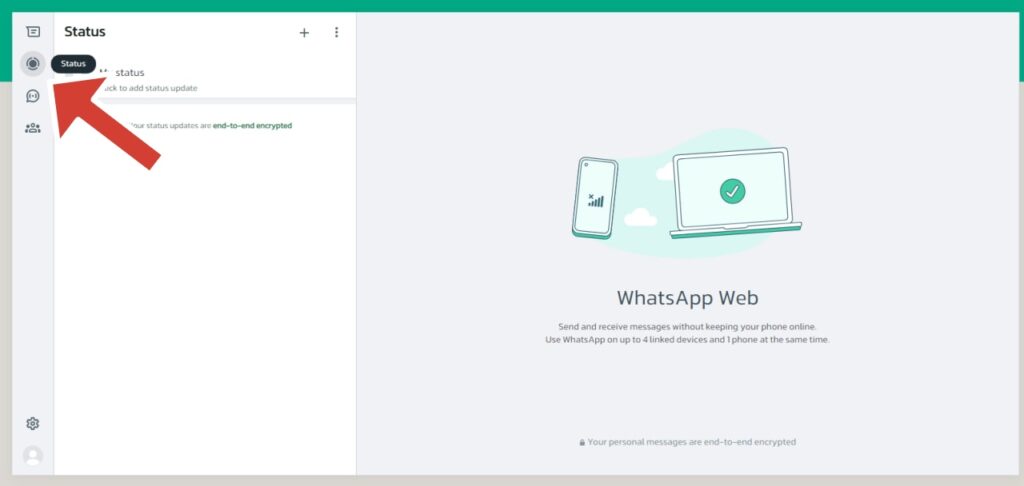
در نسخه وب واتساپ، کاربران میتوانند وضعیت (Status) مخاطبین خود را مشاهده کنند. برای این کار کافی است روی آیکون دایرهای بالا سمت چپ کلیک کنند تا لیست وضعیتها ظاهر شود. همچنین میتوانید وضعیت خود را از طریق نسخه وب منتشر کنید.
قابلیت آرشیوکردن چتها نیز وجود دارد. با کلیک راست روی چت و انتخاب گزینه Archive، میتوانید گفتگوهایی را که فعلاً به آنها نیاز ندارید، از لیست اصلی خارج و درصورت نیاز دوباره بازیابی کنید.
دسترسی به تنظیمات پایه
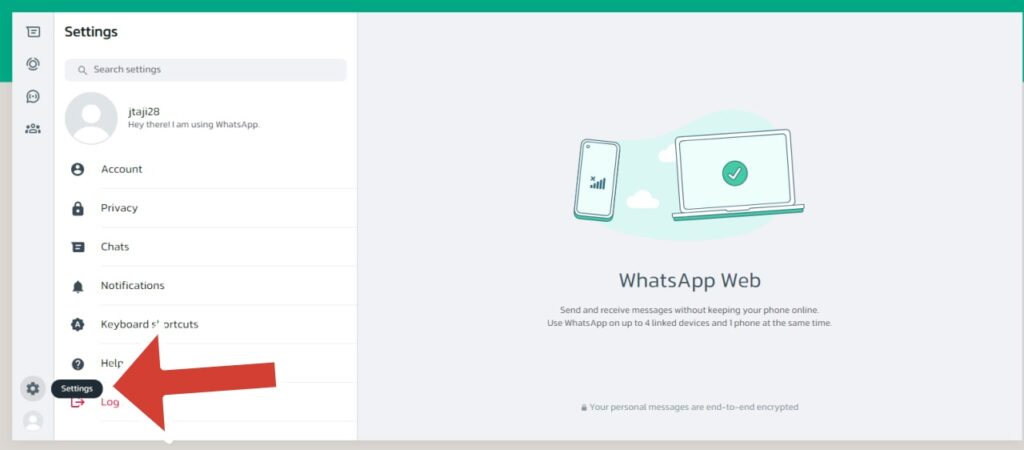
با کلیک روی آیکون سهنقطه در پایین پنل چپ، میتوانید وارد بخش تنظیمات واتساپ وب شوید. در این بخش میتوانید:
- اعلانهای صوتی یا تصویری را فعال یا غیرفعال کنید.
- تصویر پسزمینه چتها را تغییر دهید.
- زبان رابط کاربری را تنظیم کنید.
- دستگاههای متصل را مدیریت کنید.
دسترسی به این تنظیمات در واتساپ وب بدون نیاز به گوشی انجام میشود و تجربهای شبیه اپلیکیشن دسکتاپ فراهم میکند.
نکات و ترفندهای کاربردی واتساپ وب

اگر قصد دارید بهره بیشتری از واتساپ وب روی کامپیوتر یا لپتاپ ببرید، دانستن برخی ترفندها و نکات میتواند سرعت و کارایی شما را افزایش دهد. در این بخش، به چند مورد از ترفندهای واتساپ وب اشاره میکنیم.
میانبرهای کیبورد برای افزایش سرعت کار
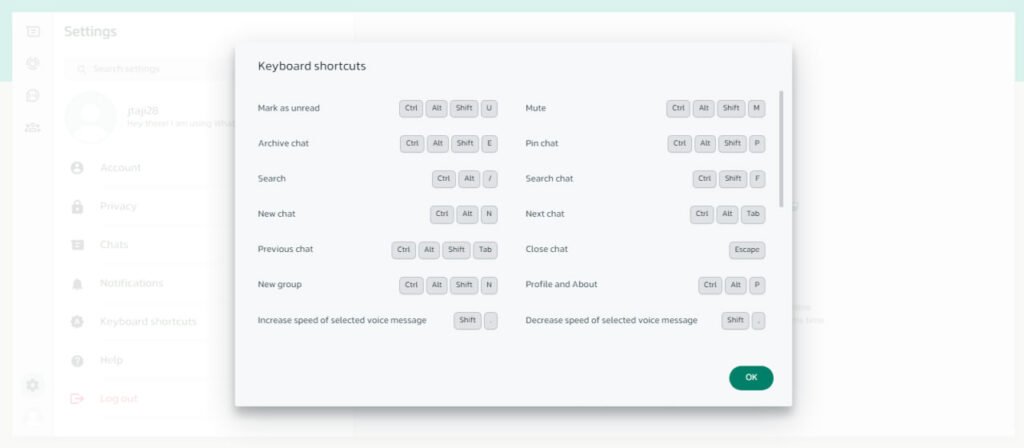
استفاده از میانبرهای کیبورد میتواند سرعت کار شما را افزایش دهد. البته بسته به مرورگر شما و باتوجه به اینکه خود مرورگر نیز میانبرهای خودش را دارد، این کلیدها میتوانند متفاوت باشند. برای دسترسی به لیست میانبرهای کیبورد واتساپ:
- ابتدا از پایین سمت چپ روی آیکون ابزار تنظیمات کلیک کنید.
- سپس گزینه Keyboard shortcuts را انتخاب کنید.
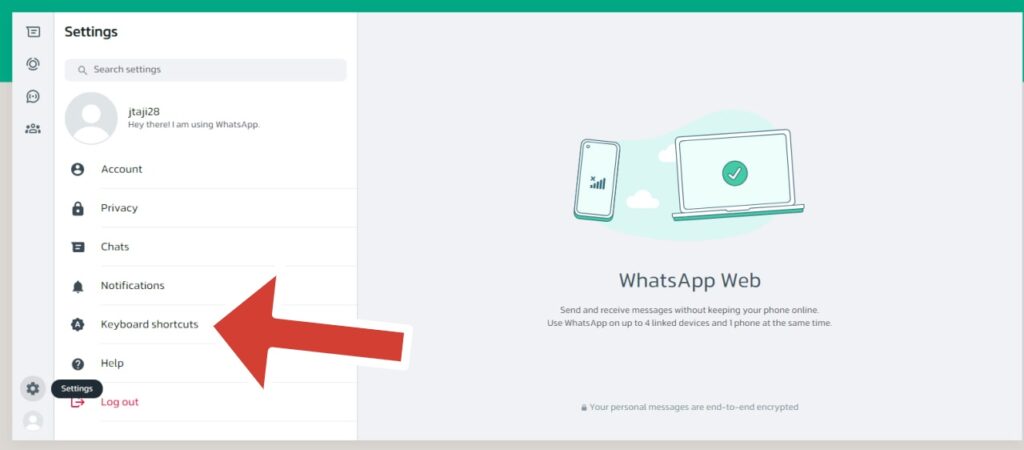
این بخش لیست کامل میانبرهای کیبورد واتساپ وب را نشان میدهد که برخی از آنها را در فهرست زیر آوردهایم:
- Ctrl + Alt + N: چت جدید
- Ctrl + Alt + Shift + U: خواندن همه پیامها
- Ctrl + Alt + /: جستجو
- Ctrl + Alt + Shift + N: ساخت گروه جدید
- Ctrl + Alt + G: باز کردن صفحه گیفها
- Ctrl + Alt + L: قفل کردن برنامه
افزایش حریم خصوصی هنگام استفاده در مرورگر
اگر از واتساپ وب در مکانهای عمومی یا کامپیوترهای مشترک استفاده میکنید، برای حفظ امنیت و حریم خصوصی خود حتماً اقدامات زیر را انجام دهید:
- پس از پایان کار از حساب خود خارج شوید.
- از حالت ناشناس (Incognito) مرورگر استفاده کنید.
- از قابلیت قفلکردن واتساپ وب (در منوی تنظیمات) استفاده کنید تا هنگامی که پشت میزتان نیستید، شخصی دیگری به پیامها دسترسی نداشته باشد.
- اعلانهای دسکتاپ را فقط در سیستمهای شخصی فعال کنید.
مدیریت دستگاههای متصل (Linked Devices)
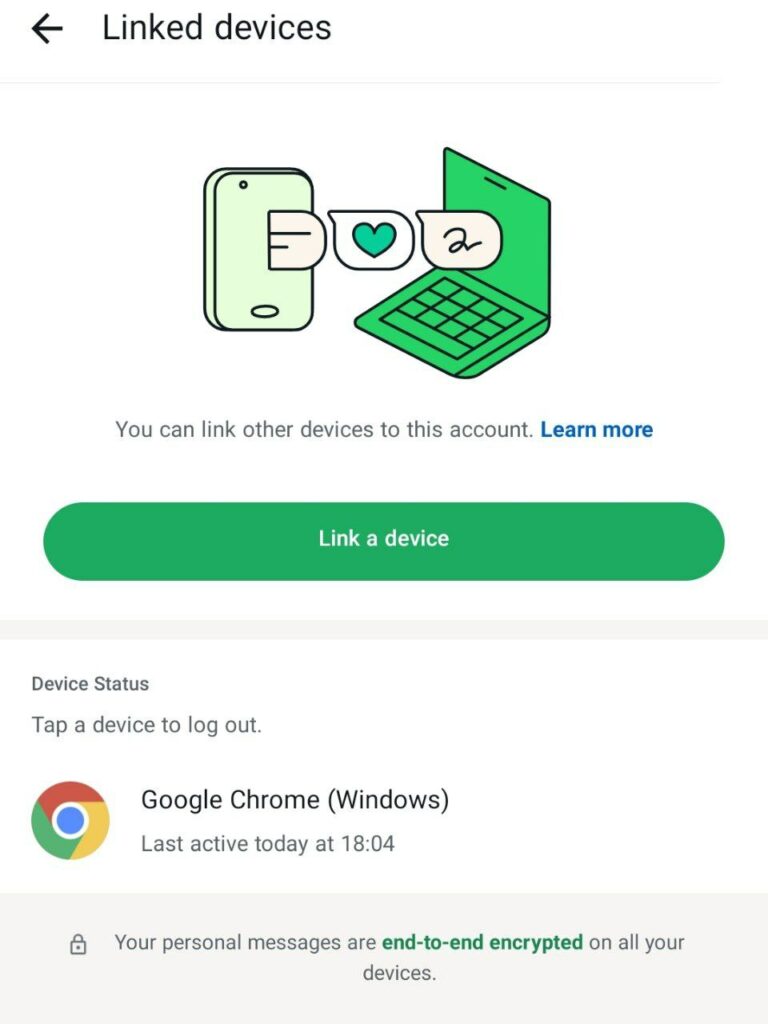
با ورود به بخش Linked Devices در واتساپ گوشی خود، میتوانید ببینید چه دستگاههایی به حساب شما متصل هستند. هر زمان احساس کردید دستگاهی مشکوک است یا دیگر نیازی به آن اتصال ندارید، میتوانید فقط با یک کلیک آن را از لیست حذف کنید.
قابلیت اتصال چند دستگاه به شما این امکان را میدهد که واتساپ را همزمان روی چند دستگاه مانند لپتاپ، کامپیوتر خانگی و تبلت استفاده کنید؛ بدون اینکه نیاز به گوشی روشن و آنلاین باشد.
استفاده همزمان از چند اکانت
اگر نیاز دارید از 2 یا چند حساب واتساپ همزمان استفاده کنید (مثلاً حساب کاری و شخصی):
- از 2 مرورگر متفاوت استفاده کنید (مثلاً Chrome و Firefox).
- در مرورگر خود چند پروفایل تعریف کنید و در هرکدام وارد یک اکانت شوید.
- یا از حالت Incognito مرورگر برای حساب دوم استفاده کنید.
توجه کنید این روشها رسمی نیستند اما فعلاً سادهترین راهحل برای استفاده همزمان از چند اکانت واتساپ وب محسوب میشوند.
جمعبندی: چرا واتساپ وب یک ابزار مهم و کاربردی است؟
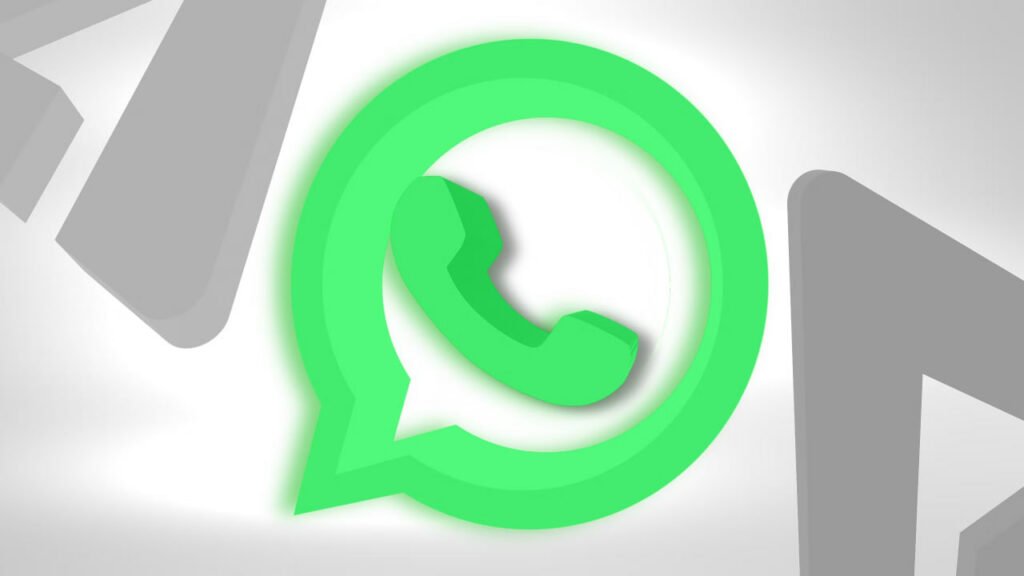
درمجموع، واتساپ وب ابزاری قدرتمند و درعینحال ساده برای دسترسی به حساب واتساپ در محیط کامپیوتر است که بسیاری از قابلیتهای نسخه موبایل را بدون نیاز به نصب برنامه در اختیار شما قرار میدهد. چه بخواهید سریعتر تایپ کنید، فایلهایی را از کامپیوتر بفرستید یا پیامهای خود را در محیط کاری مدیریت کنید، واتساپ وب گزینهای ایدهآل برای کاربران امروزی است. با پشتیبانی از اتصال چند دستگاه، دیگر نیازی به اتصال دائمی گوشی ندارید و میتوانید با خیال راحت در هر زمان و مکانی از این نسخه استفاده کنید.














برای گفتگو با کاربران ثبت نام کنید یا وارد حساب کاربری خود شوید.